मैं जितना संभव हो उतना iTunes से बचने की कोशिश करता हूं। मैं अपने iPhone को वायरलेस तरीके से सिंक और अपडेट करता रहता हूं, ताकि मुझे Apple के फूले हुए संगीत और हर चीज के ऐप को छूने की जरूरत न पड़े। मैं आमतौर पर अपने आईफोन को रात में अपने बिस्तर के बगल में दीवार के आउटलेट में लगाकर चार्ज करता हूं, लेकिन कभी-कभी मैं अपने पीसी या मैक पर काम करते समय इसे चार्ज करना चाहता हूं।
शुक्र है, जब आप अपने iPhone को अपने लैपटॉप या कंप्यूटर से कनेक्ट करते हैं, तो iTunes को अपने आप खुलने से रोकने का एक तरीका है। और एक बोनस के रूप में, मैं आपको दिखाता हूँ कि मैकओएस फोटोज ऐप को अपने आप खुलने से कैसे रोका जाए, वह भी तब, जब आप अपने आईफोन को अपने मैक से चार्ज करना चाहते हैं।
मैक ओ एस
जब आप अपने iPhone कनेक्ट करते हैं, तो iTunes को स्वचालित रूप से खोलने से रोकने के लिए, iTunes खोलें और फिर कीबोर्ड शॉर्टकट कमांड-कॉमा का उपयोग करके या iTunes> वरीयताएँ पर जाकर प्राथमिकताएं पर जाएं । इसके बाद, डिवाइस टैब पर क्लिक करें और फिर स्वचालित रूप से सिंकिंग से iPods, iPhones और iPads के लिए बॉक्स को चेक करें।
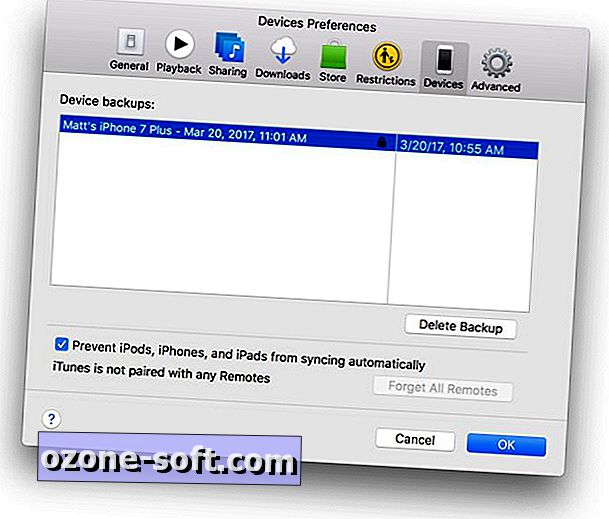
", " modalTemplate ":" {{content}} ", " setContentOnInit ": false}>
यदि आप अपने iPhone को कनेक्ट करते समय फ़ोटो ऐप भी स्प्रिंग्स करते हैं, तो आप जल्दी से इस व्यवहार को समाप्त कर सकते हैं। अपने आईफ़ोन को कनेक्ट करें और जब तस्वीरें खुलती हैं, तो साइडबार को व्यू> शो साइडबार पर जाकर दिखाई दें। इसके बाद, साइड में इम्पोर्ट हेडिंग के नीचे अपना आईफोन चुनें और इस डिवाइस के लिए ओपन फोटोज के लिए सबसे ऊपर स्थित बॉक्स को अनचेक करें।
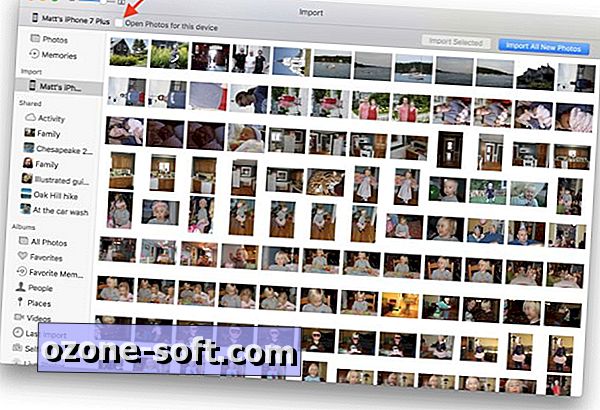
", " modalTemplate ":" {{content}} ", " setContentOnInit ": false}>
विंडोज
जब आप iTunes स्थापित करते हैं, तो iTunesHelper नामक एक छोटा सा ऐप इसके साथ इंस्टॉल हो जाता है। आईट्यून्स हेल्पर पृष्ठभूमि की चीजों की निगरानी करता है और आईओएस डिवाइस का पता लगाने पर आईट्यून्स को उससे आशा करता है। यदि आप iTunesHelper को निष्क्रिय कर देते हैं, तो iTunes तब तक निष्क्रिय रहता है जब तक आप इसे स्वयं लॉन्च नहीं करते।
ITunesHelper को निष्क्रिय करने के लिए टास्क मैनेजर खोलें और स्टार्टअप टैब पर क्लिक करें। ITunesHelper को सूची में खोजें, इसे राइट-क्लिक करें और फिर अक्षम करें पर क्लिक करें । आपके कंप्यूटर के पुनरारंभ होने के बाद, जब आप अपना iPhone कनेक्ट करते हैं, तो iTunes स्वचालित रूप से नहीं खुलेगा।
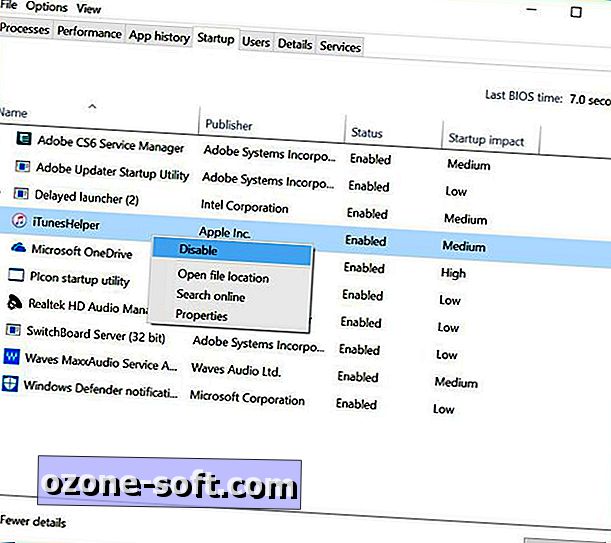
", " modalTemplate ":" {{content}} ", " setContentOnInit ": false}>
यदि आप iTunes को अपने ऑटो-लॉन्चिंग तरीकों से वापस करना चाहते हैं, तो बस कार्य प्रबंधक पर वापस जाएं, iTunesHelper का पता लगाएं और राइट-क्लिक करें और Enable चुनें।













अपनी टिप्पणी छोड़ दो